ホームページ >コンピューターのチュートリアル >コンピュータ知識 >ラップトップの電源投入時パスワード USB ディスクが起動できない
ラップトップの電源投入時パスワード USB ディスクが起動できない
- 王林転載
- 2024-02-12 09:03:19988ブラウズ
php editor Banana は、ノートブックの起動パスワード、USB ディスクが起動できないという一般的な問題を紹介します。ラップトップを使用している場合、パワーオン・パスワードを忘れたり、USB フラッシュ・ドライブを介してコンピューターを起動する必要がある場合があります。このような問題が発生するとご迷惑をおかけするかもしれませんが、これらの問題を解決する方法を以下で詳しく紹介しますので、ご安心ください。
今日は、この問題に対処する方法を詳しく説明します:
準備ツール:
1. U ディスク (サイズは 1G 以上)
2. 通常使用している別のコンピューター (ラップトップまたは他の人から借りたもの)
ステップ 1: 気功ツールをダウンロードします
Baidu 検索スタートアップ ツールを使用します。ここでは U スタートアップを使用します。デモ:
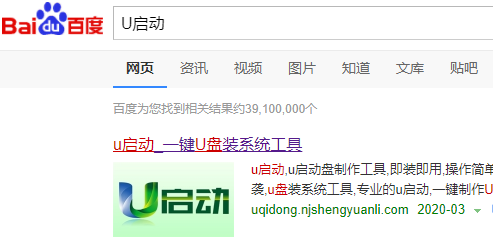
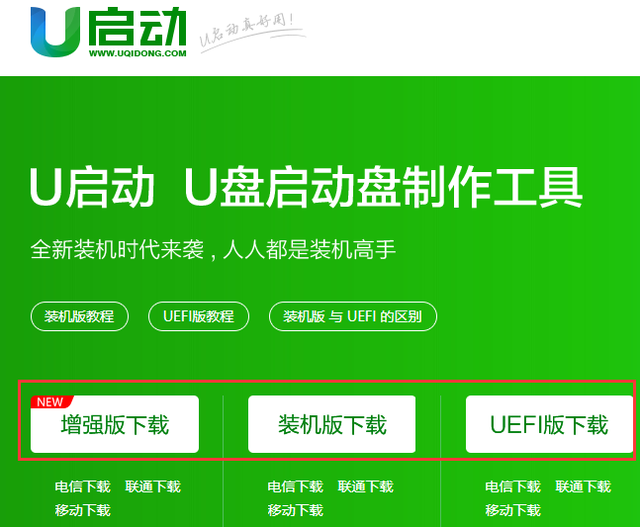 ##いずれかをダウンロードしてください
##いずれかをダウンロードしてください##############################ソフトウェアをインストールする############### ### インストールが完了したら、U ディスクを接続し、U ディスクの作成を選択します。 注意: U ディスクの内容は消去されますので、U ディスクにファイルが残っている場合は、事前にコンピュータにコピーしてバックアップしてください。
U ディスクを選択し、クリックして作成を開始します
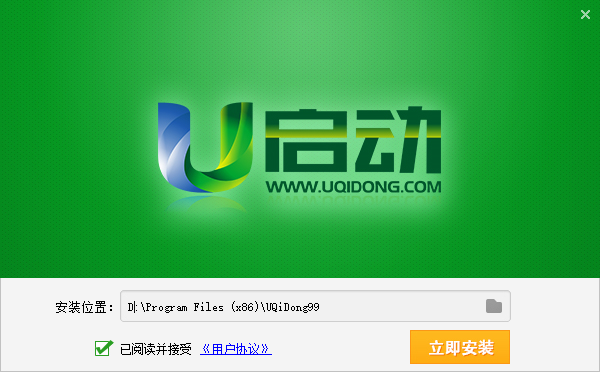
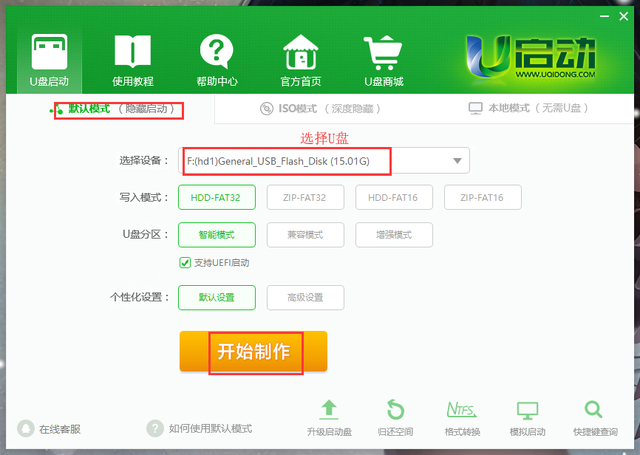
Asus: ESC
HP: FN F9
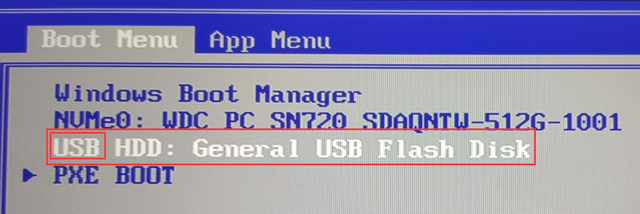 システムの通常の動作には影響しませんので、ご心配なく。 その後、PE 仮想システムに入るまで待ちます。システムに入ると、これも通常のインターフェイスであることがわかります。 次に、[開始] をクリックして、パスワード クラッキング ツールを選択します。
システムの通常の動作には影響しませんので、ご心配なく。 その後、PE 仮想システムに入るまで待ちます。システムに入ると、これも通常のインターフェイスであることがわかります。 次に、[開始] をクリックして、パスワード クラッキング ツールを選択します。 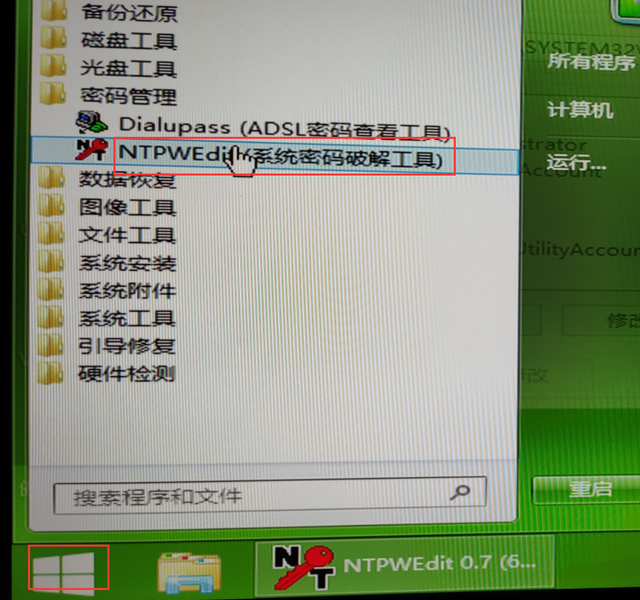 ##変更が完了したら、コンピューターを再起動し、USB フラッシュ ドライブを取り外します。パスワードが削除されているか、変更されていることがわかります。 基本的にすべてのパスワード クラッキングはこの方法を使用します。これは比較的簡単です。あなたも試してみてください。何か問題が発生した場合はいつでも私に来てください。
##変更が完了したら、コンピューターを再起動し、USB フラッシュ ドライブを取り外します。パスワードが削除されているか、変更されていることがわかります。 基本的にすべてのパスワード クラッキングはこの方法を使用します。これは比較的簡単です。あなたも試してみてください。何か問題が発生した場合はいつでも私に来てください。 以上がラップトップの電源投入時パスワード USB ディスクが起動できないの詳細内容です。詳細については、PHP 中国語 Web サイトの他の関連記事を参照してください。
声明:
この記事はpc-daily.comで複製されています。侵害がある場合は、admin@php.cn までご連絡ください。

